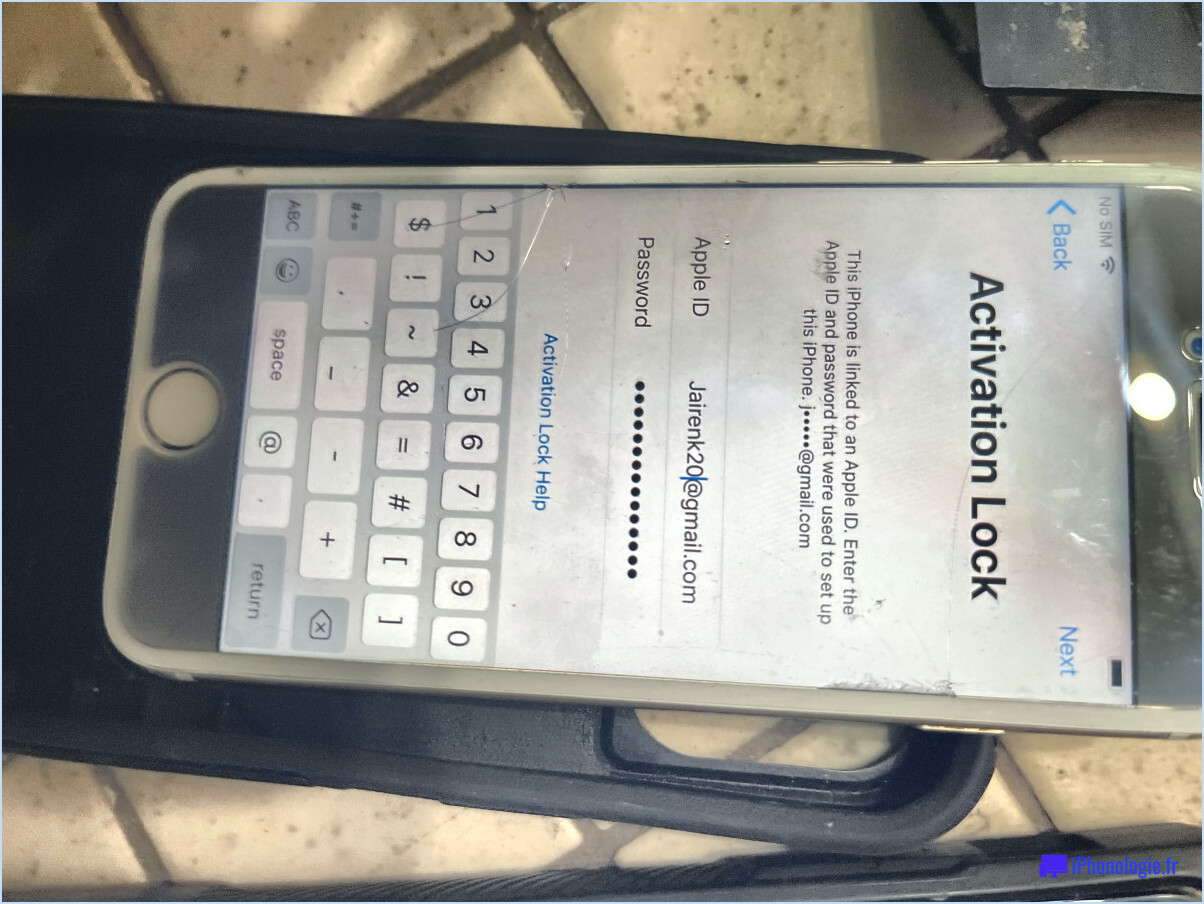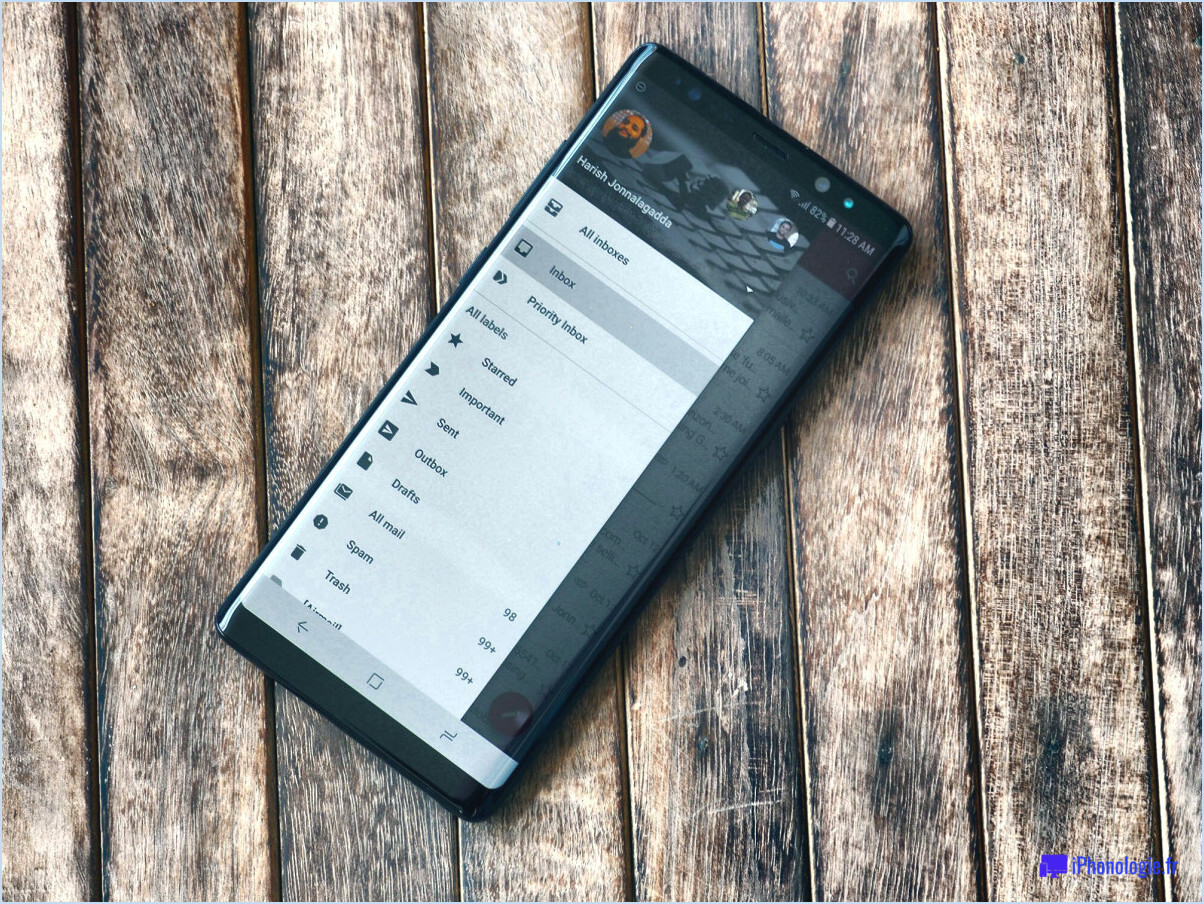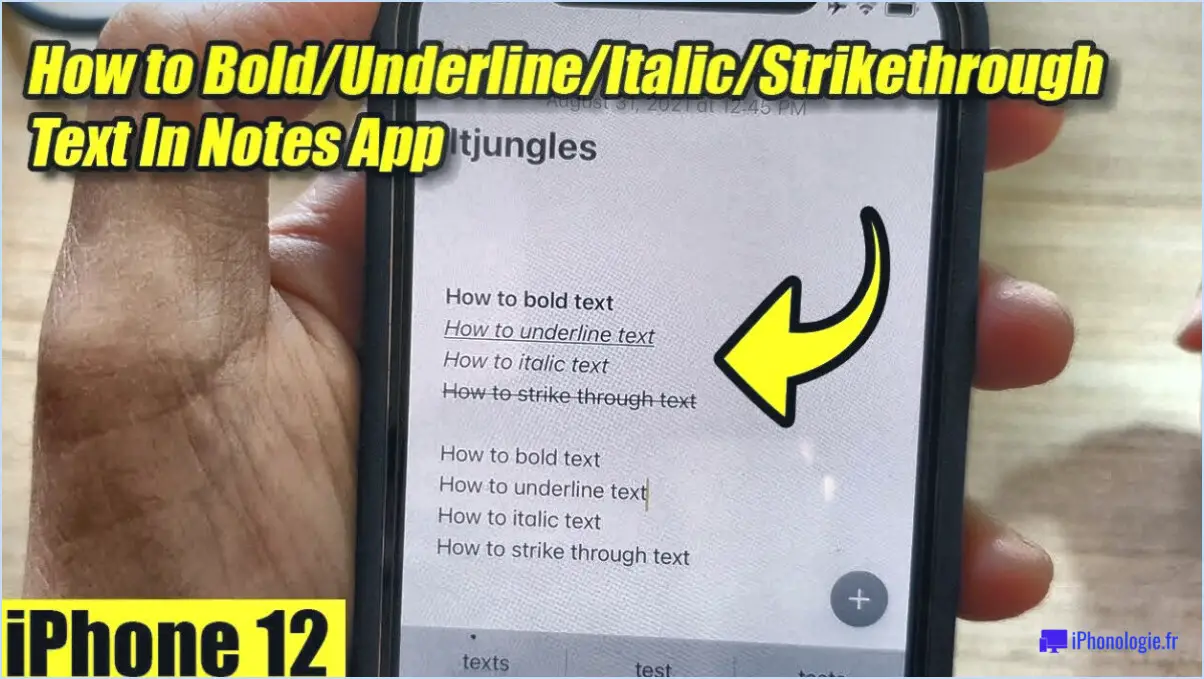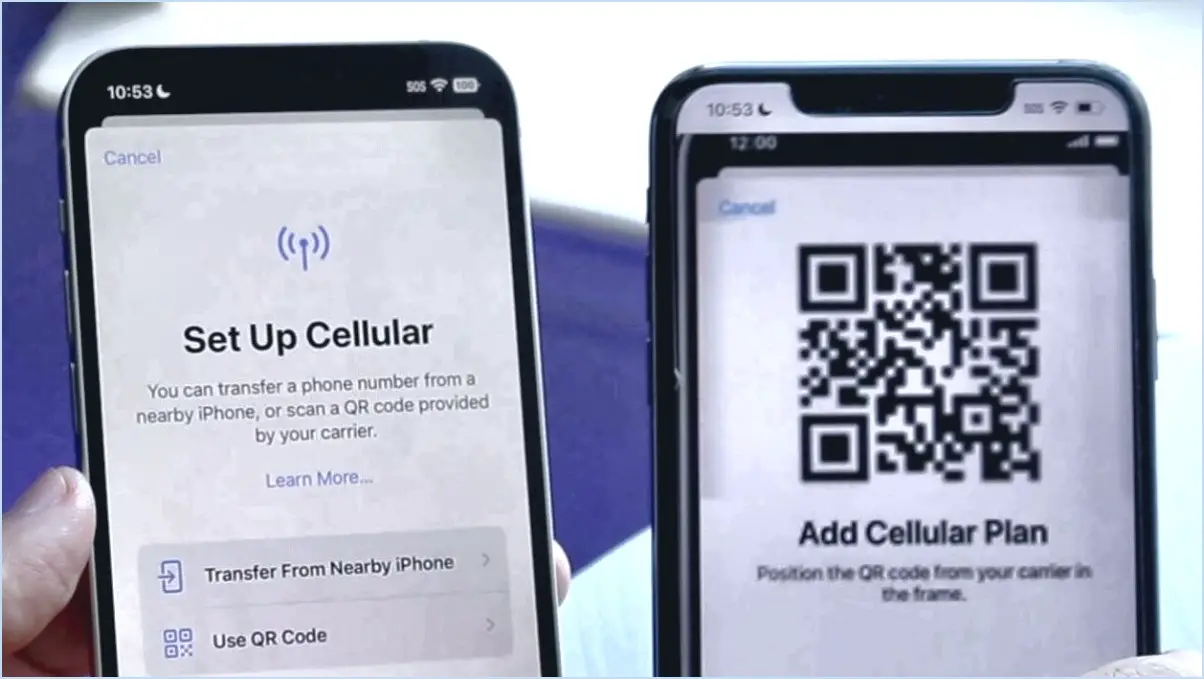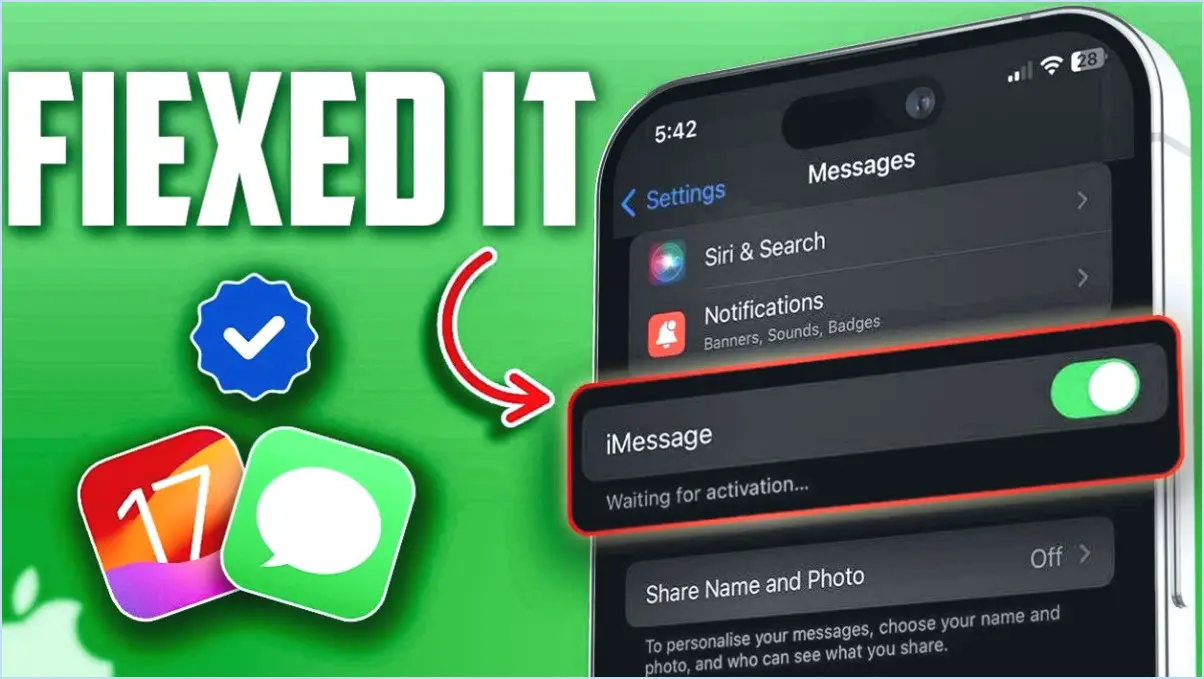Comment faire pour partager l'écran d'un téléphone portable?
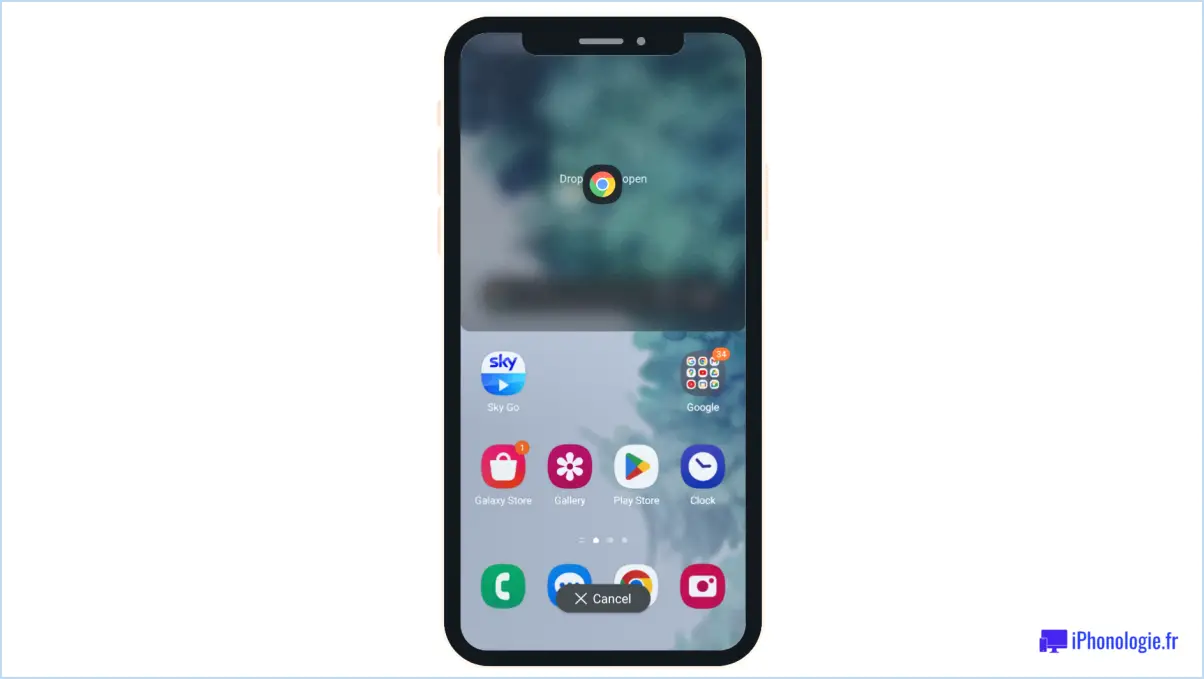
Pour diviser l'écran sur Android 10, vous avez plusieurs options à votre disposition. La première consiste à utiliser la fonction d'écran partagé intégrée, et la seconde à utiliser des applications tierces comme Parallel Space ou Split Screen.
- Fonctionnalité intégrée d'écran partagé :
- Ouvrez l'application que vous souhaitez utiliser en mode écran partagé.
- Appuyez longuement sur le bouton Apps récentes, qui se trouve généralement en bas de votre écran.
- Une liste de vos applications récentes s'affiche. Recherchez l'application que vous souhaitez utiliser à côté de l'application en cours.
- Appuyez sur l'icône de l'application et maintenez-la enfoncée, puis sélectionnez "Écran partagé".
- L'écran sera divisé et les deux applications seront désormais actives en mode écran partagé.
- Vous pouvez ajuster la taille de chaque fenêtre d'application en faisant glisser la ligne de séparation vers la gauche ou la droite.
- Pour quitter le mode écran partagé, faites glisser la ligne de séparation vers le haut ou le bas de l'écran.
- Applications tierces - Espace parallèle ou écran partagé :
- Si la fonctionnalité native d'écran partagé de votre appareil est limitée ou non disponible pour une raison quelconque, vous pouvez vous tourner vers des applications tierces telles que Parallel Space ou Split Screen.
- Recherchez ces applications sur le Google Play Store et installez celle qui répond à vos besoins.
- Une fois installée, lancez l'application et suivez les instructions à l'écran pour la configurer.
- En règle générale, vous devez accorder les autorisations nécessaires pour que l'application fonctionne correctement.
- Après la configuration, vous pouvez utiliser l'application tierce pour diviser votre écran et utiliser plusieurs applications simultanément.
Gardez à l'esprit que si la fonction intégrée d'écran partagé fait partie du système Android et devrait fonctionner sans problème, les applications tierces peuvent avoir des niveaux de performance et des fonctionnalités variables. Veillez toujours à télécharger ces applications à partir de sources fiables afin d'éviter tout risque potentiel pour la sécurité.
Comment faire un écran partagé sur le Samsung S10?
Pour ce faire écran partagé sur le Samsung Galaxy S10 :
- Ouvrir une application de votre choix.
- Faites glisser la barre située au milieu de l'écran vers le haut ou vers le bas.
Cette action lancera la fonction d'écran partagé, vous permettant d'utiliser deux apps simultanément. Vous pouvez alors sélectionner la deuxième application dans la liste des applications récemment utilisées ou en allant dans le tiroir d'applications.
Veuillez noter que toutes les applications ne prennent pas en charge le mode écran partagé et que certaines d'entre elles peuvent avoir des fonctionnalités limitées lorsqu'elles sont utilisées de cette manière. Veillez à faire des essais avec différentes applications afin de trouver la meilleure combinaison pour vos besoins.
Android 9 dispose-t-il d'un écran partagé?
Oui, Android 9 supporte écran partagé. Pour l'utiliser, ouvrez l'application que vous souhaitez utiliser en mode écran partagé et cliquez sur faites-la glisser vers le haut de l'écran. Sélectionnez ensuite l'autre application que vous souhaitez utiliser en mode écran partagé et faites-la glisser vers le bas de l'écran.
Comment utiliser deux applications sur Android 10?
Pour utiliser deux applications sur Android 10, ouvrez le tiroir d'applications et appuyez sur une application et maintenez-la enfoncée pour la faire glisser vers la en haut de l'écran. Ensuite, vous pouvez faire glisser l'image vers le haut de l'écran, tapez sur une autre application pour l'ouvrir. Autre solution, utiliser le mode écran partagé en en faisant glisser une application vers le haut de l'écran puis en tapant sur le bouton Vue d'ensemble (le carré avec six carrés). Cela vous permettra de d'utiliser les deux applications simultanément sur votre appareil Android 10.
Comment obtenir un écran partagé?
Pour obtenir un écran partagé sur votre ordinateur, vous avez plusieurs options. Sur les ordinateurs Windows, utilisez la fonction intégrée en appuyant sur la touche "Windows" et "P" simultanément pour accéder à la fonction "projet pour accéder au menu "Projet". Choisissez ensuite "Dupliquer l'écran" ou "Fractionnement de la fenêtre". Vous pouvez également utiliser un application ou un logiciel pour la fonctionnalité d'écran partagé.
Comment diviser un écran en deux parties?
Pour diviser un écran en deux parties, vous disposez de plusieurs options en fonction de votre appareil.
Pour les utilisateurs de Mac, utilisez la fonction "vue fractionnée" la fonction "vue fractionnée". Cliquez sur l'icône verte "plein écran" dans le coin supérieur gauche, puis choisissez "vue fractionnée" pour diviser votre écran.
Si vous êtes sur un PC, utilisez la fonction "Touche Windows + touches fléchées" raccourci. Appuyez sur la touche "Windows" et la touche flèche gauche ou droite pour diviser l'écran en deux moitiés égales.
Comment ouvrir plusieurs fenêtres sur Android?
Pour ouvrir plusieurs fenêtres sur Android, vous pouvez utiliser la fonction "écran partagé" disponible sur certains appareils fonctionnant sous Android 7.0 ou une version ultérieure. Procédez comme suit :
- Ouvrez l'écran première application que vous souhaitez utiliser.
- Faire glisser la barre en haut de l'écran vers le bas pour accéder au sélecteur d'applications.
- Sélectionnez l'application première application dans le sélecteur d'applications et faites-la glisser en haut ou à gauche de l'écran.
- Choisissez maintenant l'option deuxième application que vous souhaitez ouvrir et faites-la glisser vers le bas ou la droite de l'écran.
Les deux applications s'affichent alors simultanément dans une fenêtre écran partagé ce qui vous permet d'effectuer plusieurs tâches à la fois sur votre appareil Android.
Comment afficher deux écrans à la fois?
Pour afficher deux écrans à la fois, vous avez deux options :
- Configuration du double écran : Connectez deux moniteurs à votre ordinateur et placez-les côte à côte. Vous avez ainsi l'avantage d'avoir des écrans séparés pour le multitâche et une productivité accrue.
- Mode écran partagé : Certains systèmes d'exploitation offrent cette fonction, qui permet de diviser un écran en deux parties. Vous pouvez ainsi afficher simultanément deux applications ou fenêtres différentes.
Choisissez la méthode qui vous convient le mieux et bénéficiez d'une efficacité accrue lorsque vous travaillez ou que vous êtes en mode multitâche.
Comment faire fonctionner deux applications en même temps?
Pour exécuter deux applications simultanément, vous pouvez utiliser les fonctions Split View et Picture-in-Picture de votre iPad. Pour l'affichage fractionné, ouvrez la première application et faites glisser le curseur depuis le bord droit de l'écran pour accéder au menu Glisser sur. Touchez la deuxième application pour l'ouvrir dans une petite fenêtre. Pour Picture-in-Picture, lisez une vidéo dans une application prise en charge, puis réduisez-la en appuyant sur le bouton d'accueil ; la lecture se poursuivra dans une fenêtre plus petite. Ces fonctionnalités améliorent le multitâche et vous permettent d'utiliser efficacement deux applications à la fois.